我们在进行电脑办公的时候,会在电脑中安装一些工作软件,而操作电脑,浏览器是其中必备的一款应用程序,win10中有自带的edge浏览器,但是有的小伙伴喜欢使用360极速浏览器或者是火狐浏览器等,于是就会在电脑中安装自己喜欢的其他浏览器,而针对电脑中有多个浏览器的情况,那么我们可以将其中经常使用的浏览器设置为默认浏览器,那么平时打开别人分享的链接的时候,就可以直接通过默认浏览器打开,下方是关于如何使用win10设置默认浏览器的具体操作方法,如果你需要的情况下可以看看方法教程,希望对大家有所帮助。
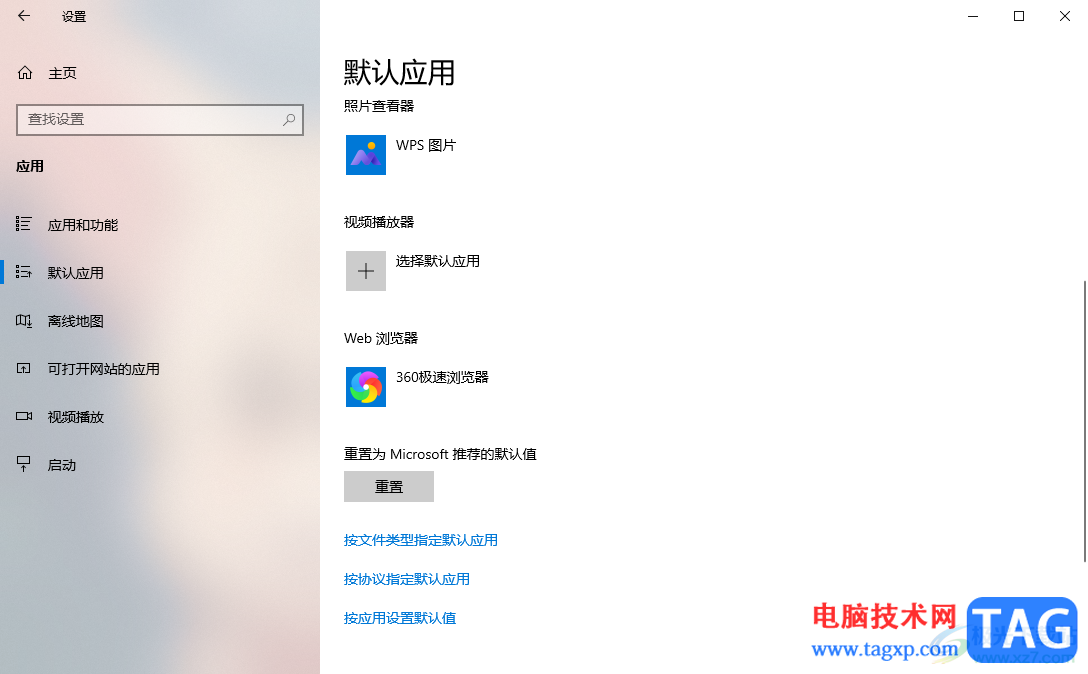
1.将鼠标移动到桌面左下角的四个方框图标的位置进行右键点击,即可在旁边出现一个菜单选项,将其中的【设置】选项进行点击。
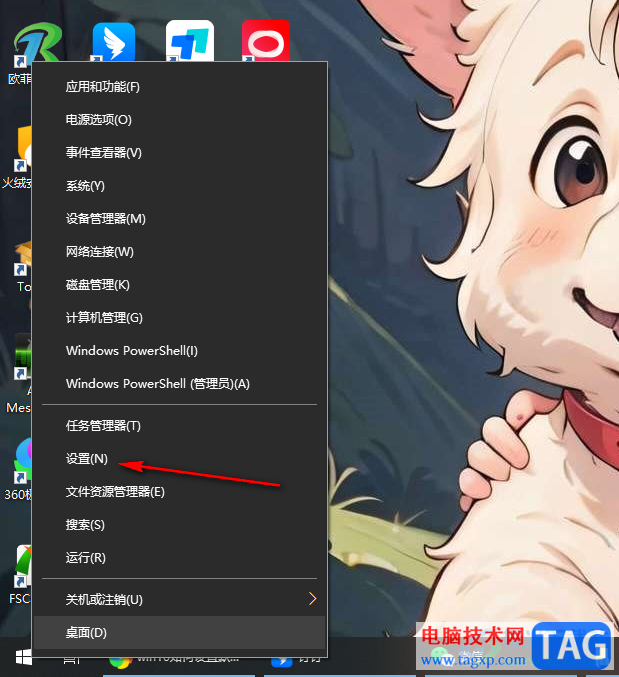
2.随后即可打开Windows设置窗口,在该窗口中将【应用】选项点击进入。
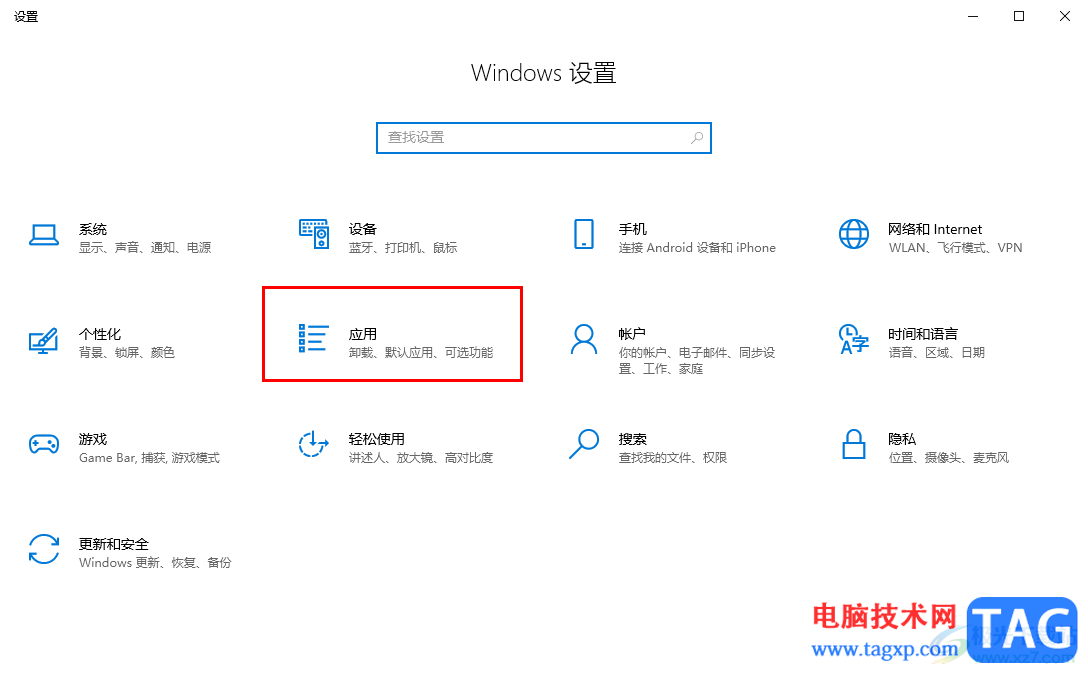
3.进入到应用页面之后,需要在左侧的导航栏中将【默认应用】选项进行左键点击。
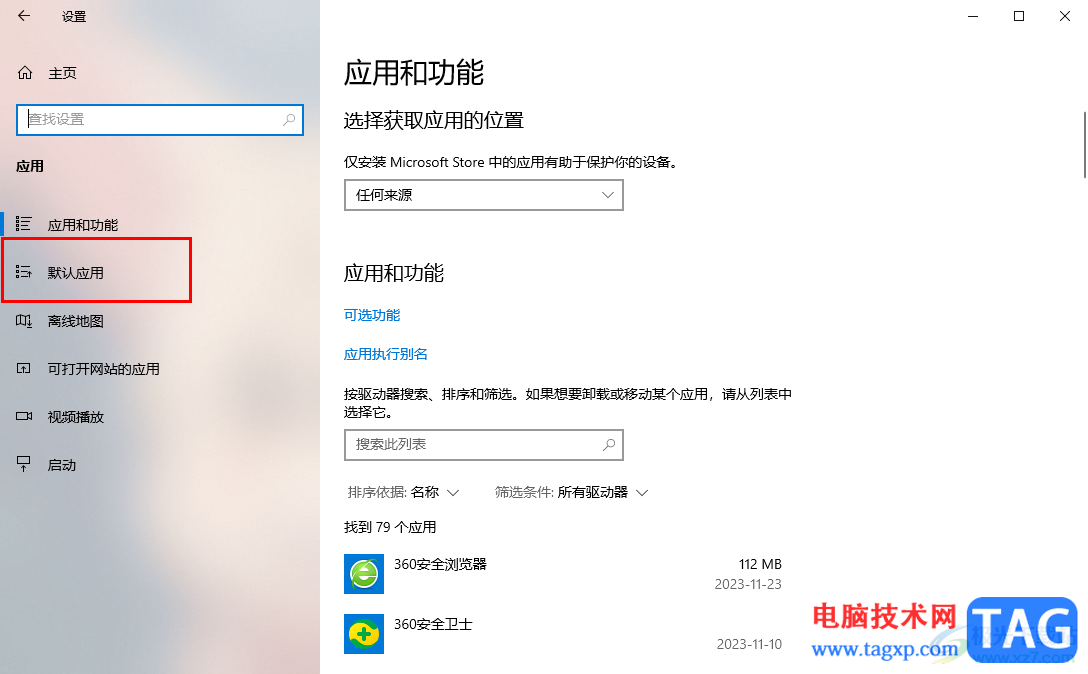
4.随后在右侧的页面用鼠标滚动一下,直到找到其中的浏览器选项的位置,你可以看到当前小编电脑中的默认浏览器是【360安全浏览器】。
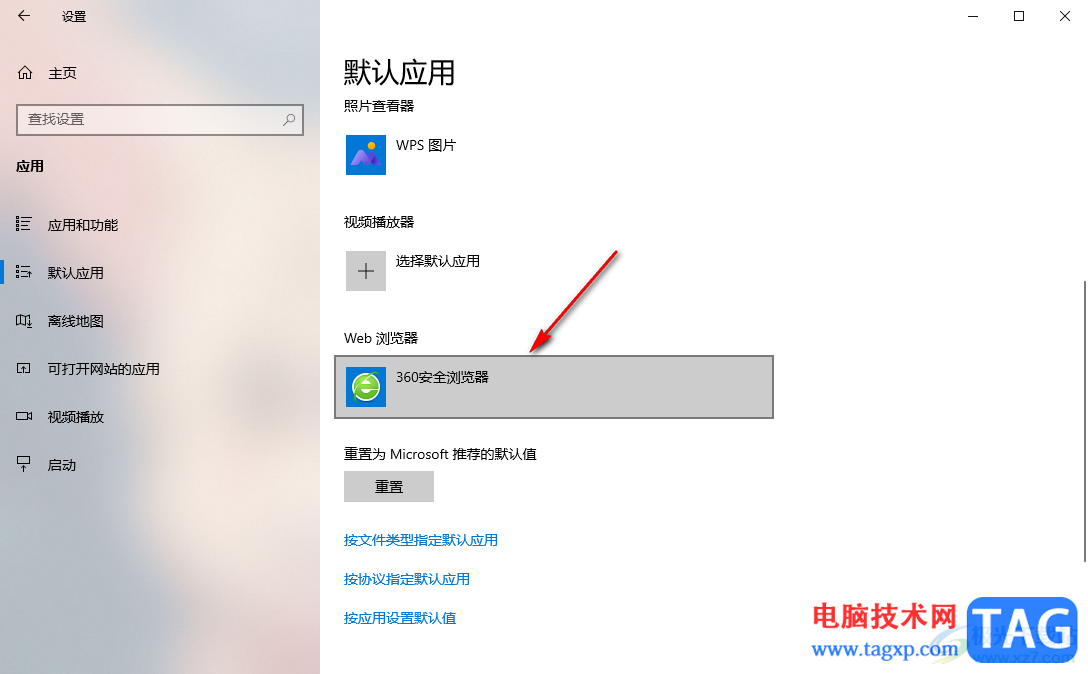
5.想要进行更改的话,将其左键进行点击,即可弹出一个选项,选择自己喜欢的浏览器,之后就会被设置成win10的默认浏览器。
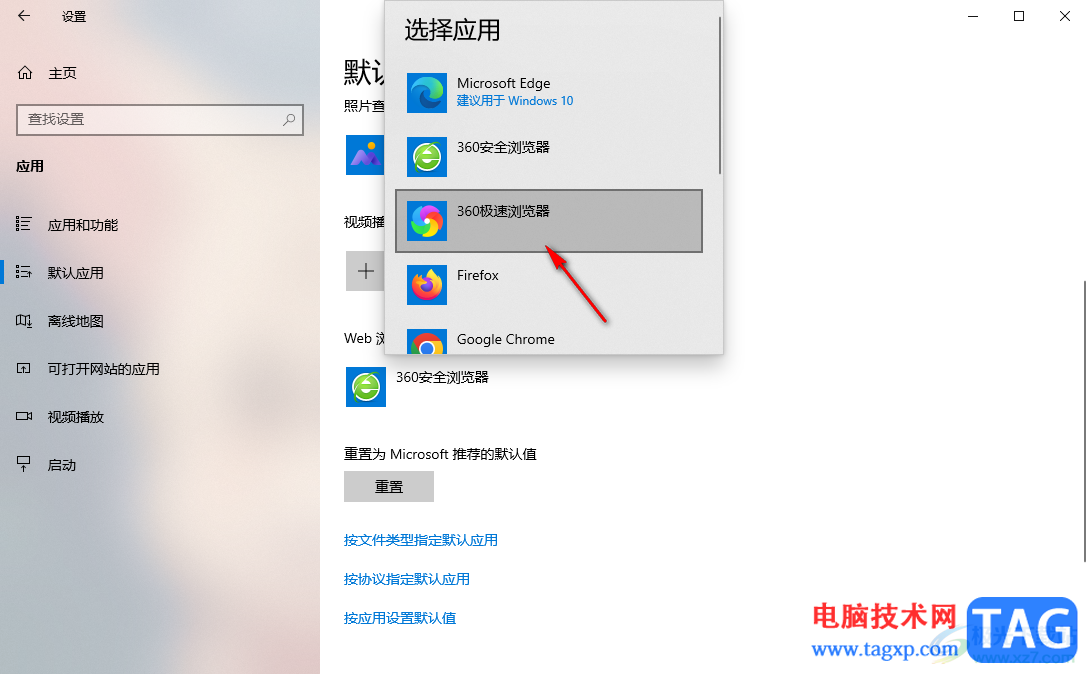
以上就是关于关于如何使用win10设置默认浏览器的具体操作方法,相信大家常常使用win10电脑来操作自己需要的工作文件以及应用程序等,那么难免会使用到浏览器,那么你可以将自己平时喜欢使用的浏览器设置为默认浏览器即可,感兴趣的话可以操作试试。
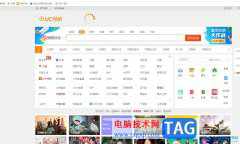 uc浏览器更改屏幕截图快捷键的教程
uc浏览器更改屏幕截图快捷键的教程
作为一款热门的网页浏览器软件,uc浏览器为用户带来了不错的......
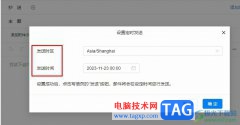 钉钉设置定时发送邮件的方法
钉钉设置定时发送邮件的方法
钉钉是很多小伙伴都在使用的一款移动办公软件,在这款软件中......
 无惧困难!OPPO N3手机成功挑战720°全景航拍
无惧困难!OPPO N3手机成功挑战720°全景航拍
对于风景摄影来说,超高角静态图片似乎已经无法满足部分发烧......
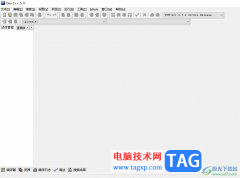 dev c++隐藏换行符的教程
dev c++隐藏换行符的教程
devc++是一款c语言开发工具,它有着多页面窗口、工程编辑器、在......
 CorelDRAW中绘制直线的方法教程
CorelDRAW中绘制直线的方法教程
CorelDRAW是一款非常受欢迎的设计软件,在其中我们可以自由进行......

很多小伙伴使用了win10的截图快捷键后很不习惯,那么我们该如何解决这个问题呢?其实我们可以自定义截图快捷键的,可以设置为自己喜欢的方式,今天小编就教大家如何截图自定义,下面大...

win10出来后很多的小伙伴都不是很敢升级因为他们不知道和win7比起来玩游戏怎么样,今天就给你们带来了win10游戏对比win7详细介绍,快来一起看看吧。...
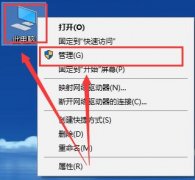
在使用win10电脑的时候,因为有时候会进行一些系统上设置和电脑的管理,需要使用电脑设备管理器进行设置,但是很多的用户们不知道设备管理器在什么位置,那就快来看看详细的教程吧~...
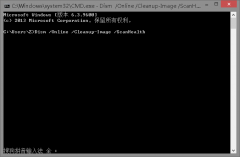
在发现Windows Defender服务无法启动拒绝访问,很多小伙伴不知道对于这种情况应该怎么修复,为此给大家带来了详细的解决方法,帮助大家进行操作。...
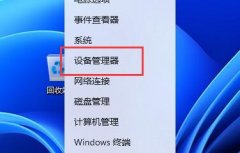
最近有不少用户都更新了win11系统,或者购买了拥有win11的电脑,但是在使用的时候,发现win11连蓝牙耳机声音闷、声音小,非常不舒服,其实这可能与系统bug有关,下面一起来看看解决方法吧。...
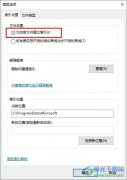
很多小伙伴在使用Win10系统的过程中都会需要对电脑中的文件进行搜索,在搜索电脑中的文档时,有的小伙伴可能会遇到加密文件无法出现在搜索结果中的情况,为了解决该问题,我们可以选择...
随着操作系统安装的时间越来越长,应用软件安装的越来越多,以及一些不正当的设置,将导致Windows系统越来越慢,一旦我们忍受不了系统的速度时,唯一的救星便是重新安装操作系统...

大家在使用win10电脑的时候,通常情况下会使用到麦克风功能,比如我们在录屏的时候,以及在播放视频或者音频的过程中,那么就有可能使用到麦克风功能,如果你的电脑中的麦克风功能权限...
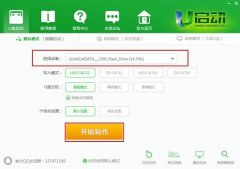
U启动是一款非常优秀的系统重装软件,不仅能够帮助我们完成系统u盘的制作,还可以便于我们重新安装新的系统,当然也包括了最新的win11系统。因此今天小编就给大家带来了u启动win11安装教...
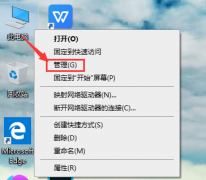
现在很多小伙伴的电脑安装的都是win10系统,那么在使用的过程中一定遇到过一些无法解决的问题吧。今天小编就来和大家聊一聊win10账户被停用进不了系统究竟该怎么办~...

一般操作Windows系统中搜索框一直在左下角的位置,非常大,非常碍眼,很影响观感和操作体验。但近日却有Windows系...
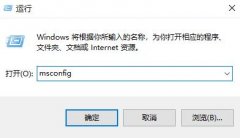
很多用户们在使用电脑的时候,遇到了系统的问题都会需要进入安全模式来修复电脑,那么该怎么进行电脑修复呢,下面就一起来看看他的具体方法教程吧。...
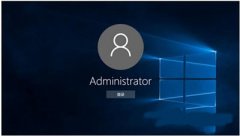
win10在进入系统前需要我们输入账户和密码进行登录,比较麻烦。如果我们的电脑只有一个系统且只有一个账户的话,我们就可以直接关闭登录账户,能够提高开机的效率,下面就来看看操作方...
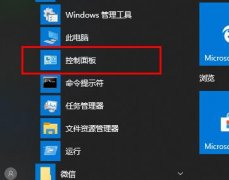
许多小伙伴在日常生活中录制视频的时候应该都遇到过视频文件出现大杂音的情况吧这影响了整个视频的品质,那么该怎么办呢?下面就一起来看看解决方法吧。...

据小编的最新消息,微软公司在2019年12月17日再一次对win10版本系统进行了面向慢速通道和快速通道进行了更新。此次更新版本号为win1015936。这一次依旧是修改了之前版本出现的问题了bug,另外...